Windows本地部署deepseek-r1大模型并使用web界面远程交互
最近爆火的国产AI大模型Deepseek详细大家都不陌生,不过除了在手机上安装APP或者官网在线体验,我们其实完全可以在自己的Windows电脑上本地进行部署,并结合cpolar内网穿透工具轻松实现远程交互,带来更方便快捷的体验。之前就和大家分享过本地运行 AI 模型具有很多优势,比如隐私安全:你的所有数据都保留在你自己的机器上,不存在共享敏感信息的风险。快速响应:官方及三方访问量过大,延迟非常高
前言
最近爆火的国产AI大模型Deepseek详细大家都不陌生,不过除了在手机上安装APP或者官网在线体验,我们其实完全可以在自己的Windows电脑上本地进行部署,并结合cpolar内网穿透工具轻松实现远程交互,带来更方便快捷的体验。
之前就和大家分享过本地运行 AI 模型具有很多优势,比如隐私安全:你的所有数据都保留在你自己的机器上,不存在共享敏感信息的风险。快速响应:官方及三方访问量过大,延迟非常高,造成卡顿,本地部署大模型可以避免这种情况。
要实现本地部署DeepSeek R1大模型其实也不难,只需在电脑中安装能够运行各种AI模型的开源工具Ollama 就可以了,不过如果感觉在终端中和AI交互不太美观,我们也可再安装一个图形化的界面,就能像和chatgpt那样在网页中和大模型聊天了,下面就来具体演示一下。
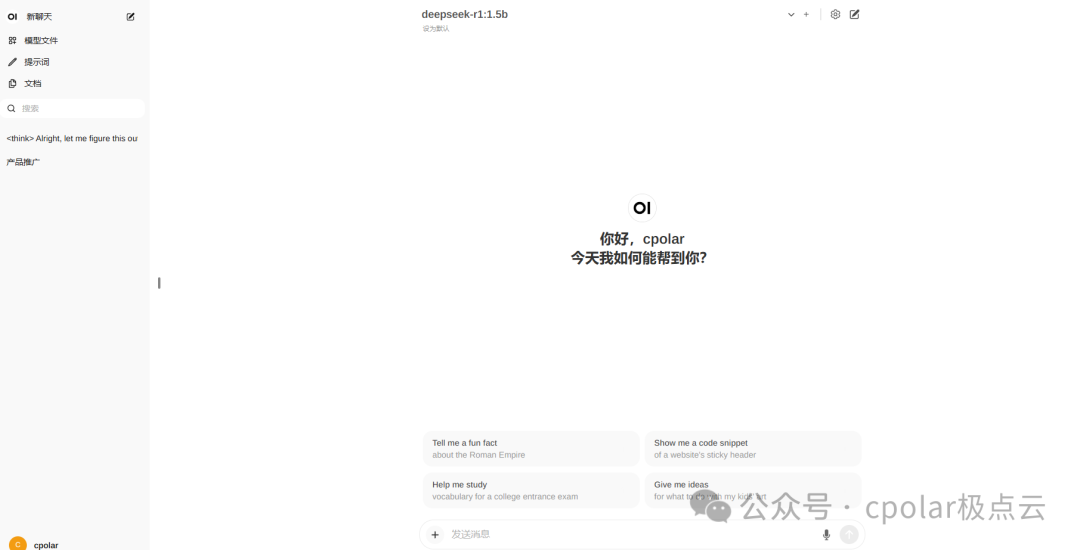
1. 安装Ollama
首先访问Ollama的官网:Download Ollama on Windows
下载适配你的操作系统的客户端,我这里使用的是Windows11系统,点击下载即可:
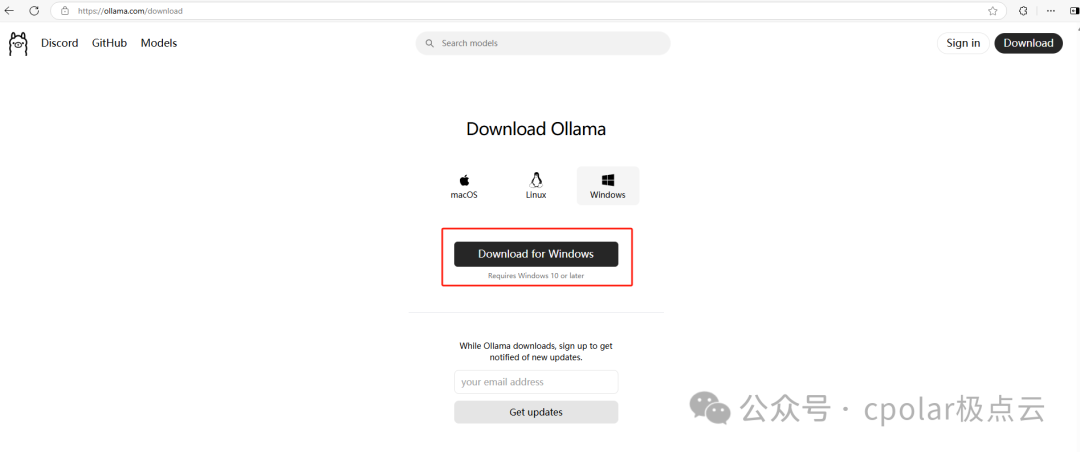
下载好之后,双击打开:
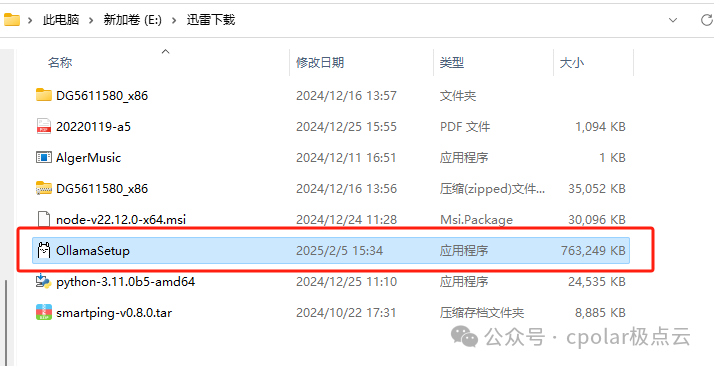
点击Install安装:
PS:默认是安装在C盘,需要预留2G以上的存储空间。
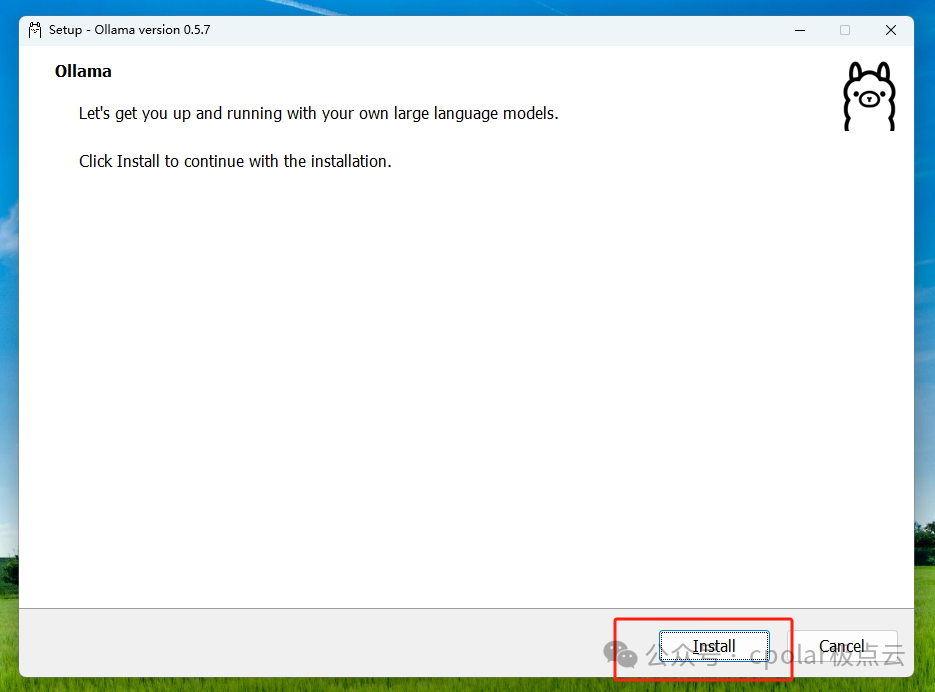
安装好之后,我们按住Win+R键,在运行框中输入cmd打开Windows系统自带的终端界面:
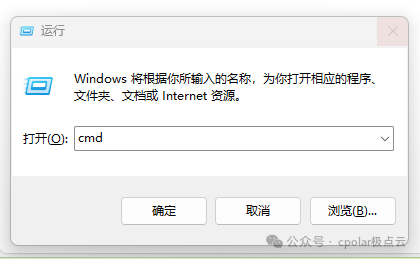
然后输入ollama回车,看到下面信息即为安装成功!
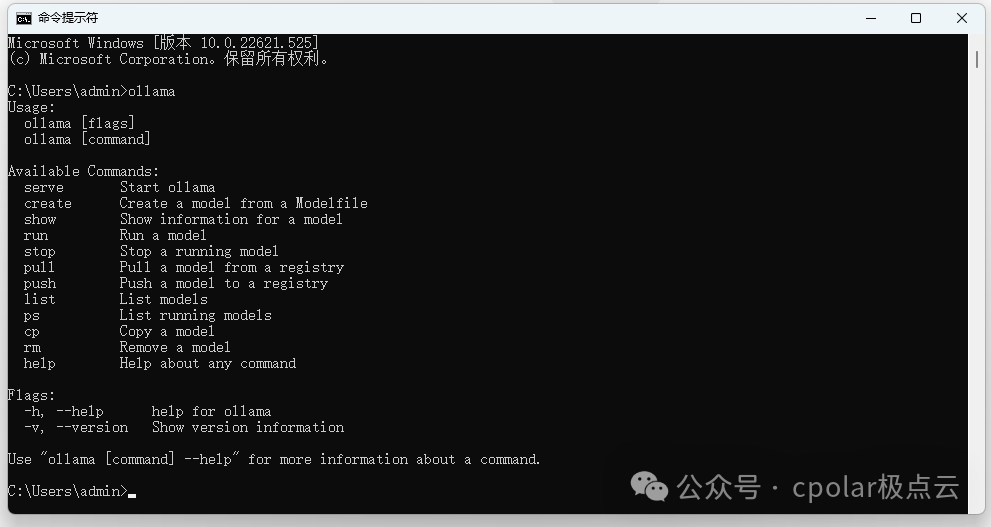
2. 安装DeepSeek-r1模型
回到 Ollma 官网,点击 Model:
页面跳转后可以看到第一个就是DeepSeek-r1模型:
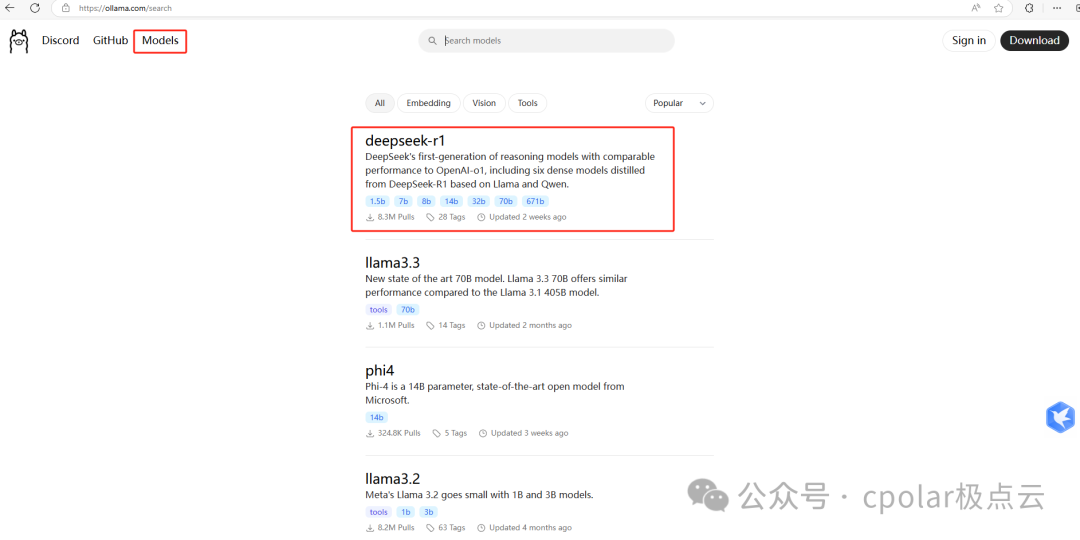
然后,点击它,在打开的页面中我们可以选择想要下载的各种量级的模型,右侧则是对应的模型下载命令:
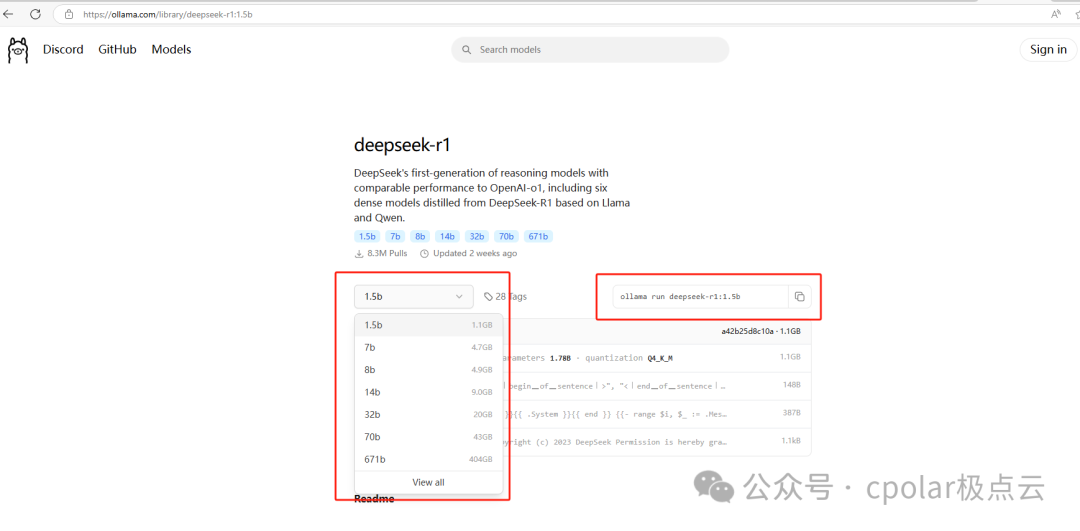
我这里下载1.5b的轻量级deepseek模型进行演示,大家可以根据自己喜好选择其他量级的模型:
它的下载命令是:
ollama run deepseek-r1:1.5b
在刚才打开的cmd终端中,执行这行命令:
PS:同样需要预留2G以上存储空间
稍等一会儿就能看到deepseek模型已经下载到了本地电脑,并提示我们可以发送信息进行交互了!
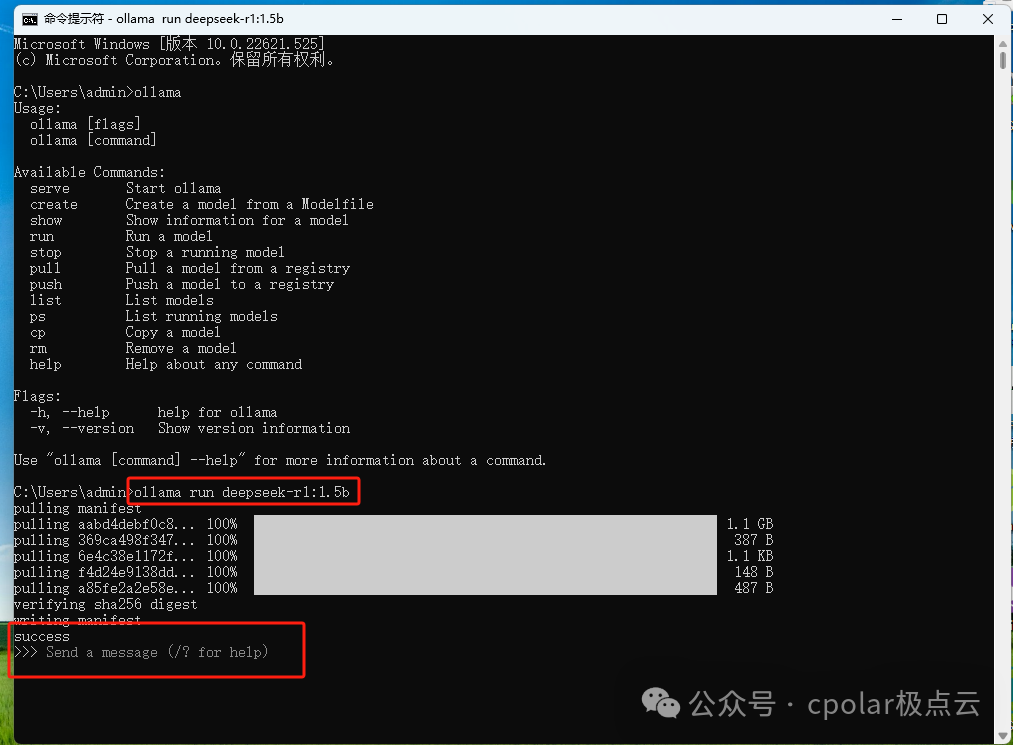
输入问题,马上就能收到回答,速度挺快的:
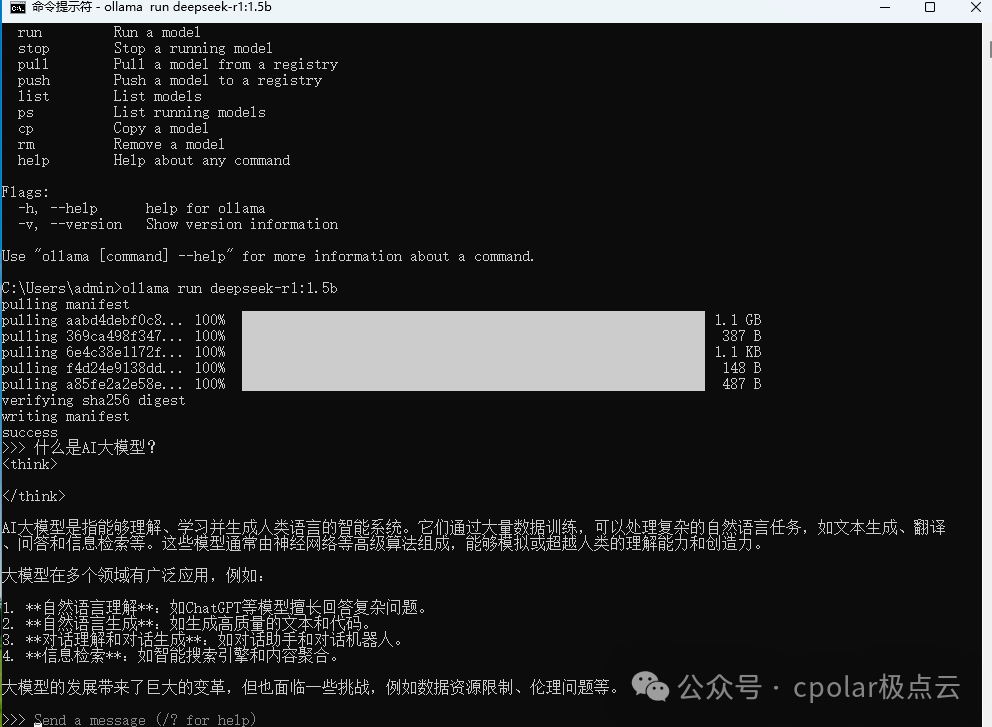
3. 安装图形化界面
现在我们已经能够在本地Windows电脑上正常使用deepseek-r1模型与AI进行聊天了,但像开头说的那样,这个界面可能不是很美观,在复制回答时也不太方便,我们可以通过安装一个GUI界面来解决这个问题。
本教程以Open WebUI这个项目为例,使用Docker进行安装,它以前的名字就叫 Formerly Ollama WebUI。可以理解为一开始就是专门适配Ollama的WebUI,它的界面也对用惯了chatgpt的小伙伴来说更相似一些。当然,大家也可以选择其他的WebUI。
3.1 Windows系统安装Docker
如果大家之前未安装过Docker,可以参考下方教程进行安装:
首先,选择要安装的Docker版本进行安装:
下载地址:
-
国内用户优先下载地址:
https://github.com/tech-shrimp/docker_installer/releases/download/latest/docker_desktop_installer_windows_x86_64.exe
-
适用于Windows的Docker桌面 – x86_64:https://desktop.docker.com/win/main/amd64/Docker%20Desktop%20Installer.exe?utm_source=docker&utm_medium=webreferral&utm_campaign=docs-driven-download-win-amd64&_gl=1_rjke9f__gcl_au_MjAxNTA4ODQwMy4xNzI1ODYzMTMx__ga_MTc3ODM4NTkyMy4xNzI0MDM2OTcw__ga_XJWPQMJYHQ*MTczMDI2OTA1NC42LjEuMTczMDI2OTQwNC4zOC4wLjA.
-
适用于Windows的Docker Desktop Arm(测试版)https://desktop.docker.com/win/main/arm64/Docker%20Desktop%20Installer.exe?utm_source=docker&utm_medium=webreferral&utm_campaign=docs-driven-download-win-arm64&_gl=1_18eu5gs__gcl_au_MjAxNTA4ODQwMy4xNzI1ODYzMTMx__ga_MTc3ODM4NTkyMy4xNzI0MDM2OTcw__ga_XJWPQMJYHQ*MTczMDI2OTA1NC42LjEuMTczMDI2OTQwNi4zNi4wLj
可选: 如果想自己指定安装目录,可以使用命令行的方式 参数 –installation-dir=D:\Docker可以指定安装位置
> start /w "" "Docker Desktop Installer.exe" install \--installation-dir\=D:\\Docker
然后点击任务栏搜索功能,启用”适用于Linux的Windows子系统” 、”虚拟机平台”
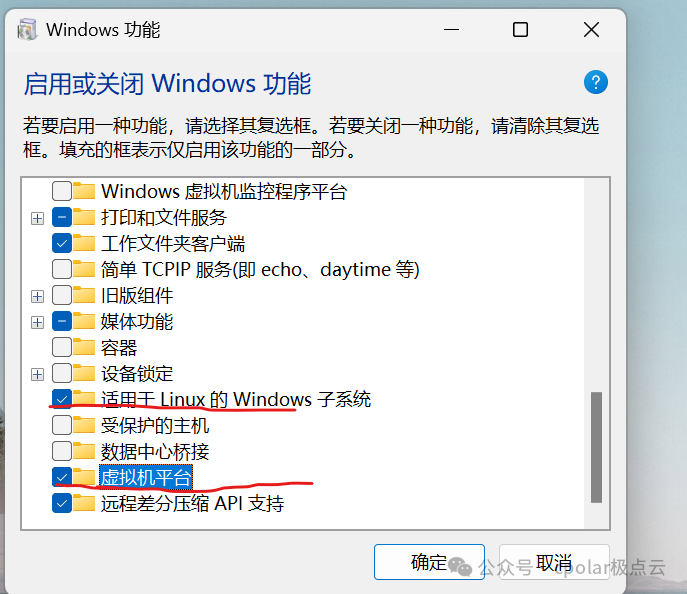
然后使用管理员权限打开命令提示符,安装wsl2:
wsl \--set-default-version 2
wsl \--update \--web-download
等待wsl安装成功:

然后再次重启电脑,重启后点击桌面的Docker Desktop图标:选择先不注册直接登录即可。
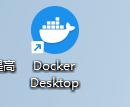
打开Docker Desktop后,左下角显示是绿色的running就代表我们成功了:
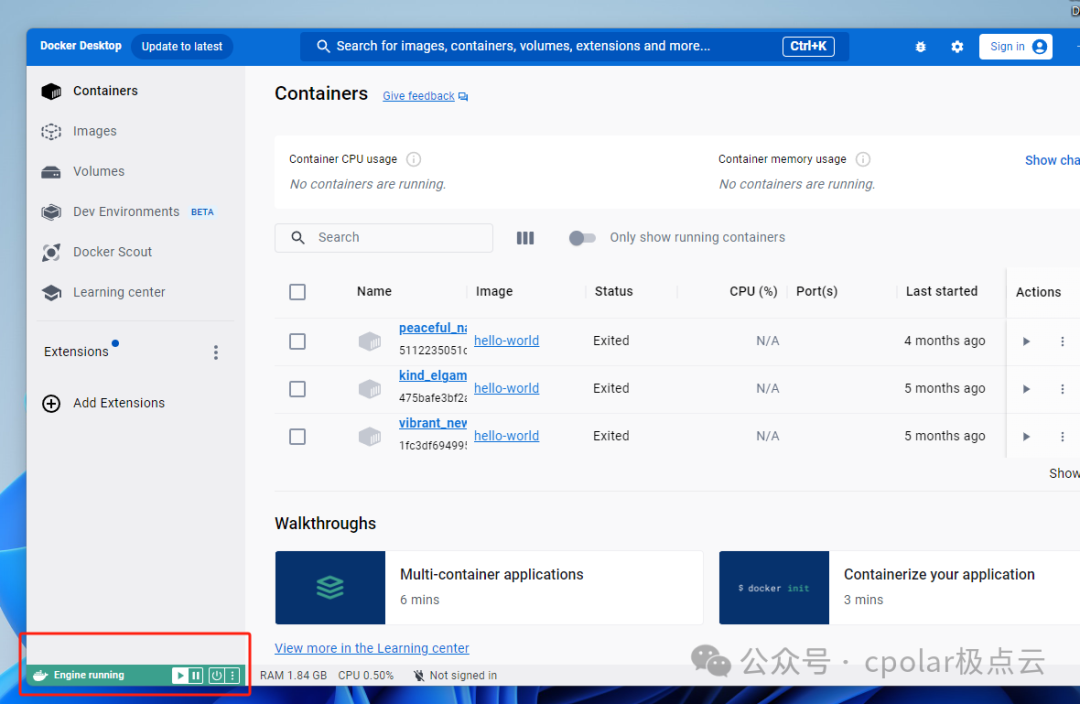
PS:**Windows配置镜像站:**如无科学上网情况,可手动配置镜像站:Setting->Docker Engine->添加上换源的那一段,如下图:[图片]保存后即可正常使用Docker.
也可以打开终端,比如powershell,然后输入docker,回车:
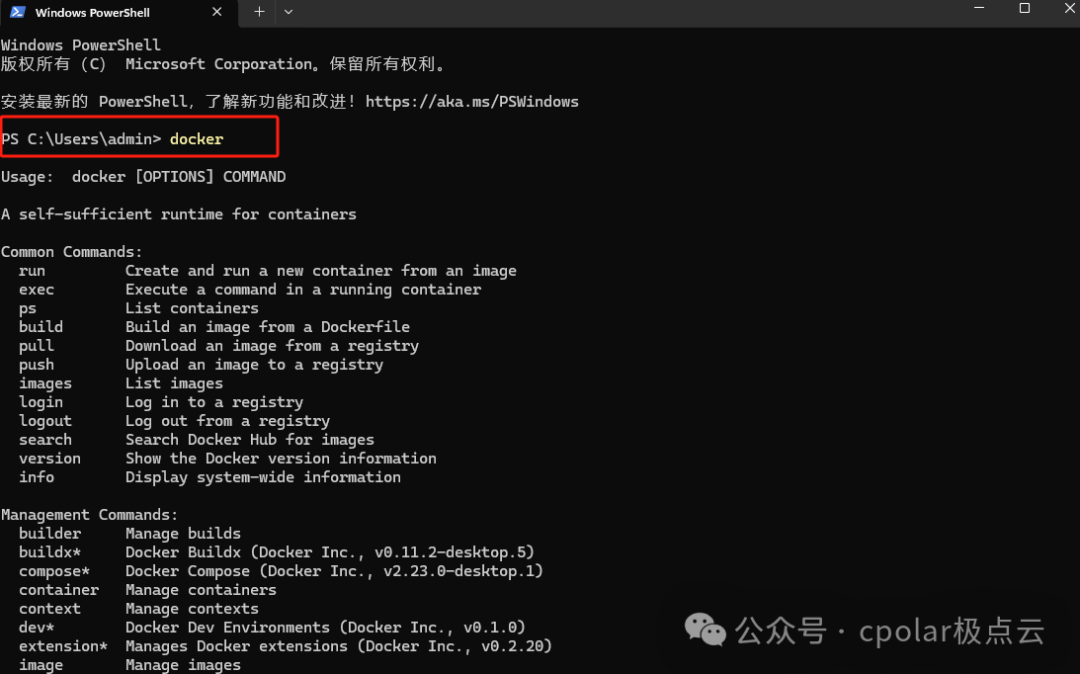
可以看到这个命令成功运行,同样说明docker安装成功。
3.2 Docker部署Open WebUI
然后访问Open WebUI的github页面 https://github.com/open-webui/open-webui
可以看到,如果你的Ollama和Open WebUI在同一台主机,那使用下面显示的这一行命令在cmd终端中就可以在本地快速进行部署:
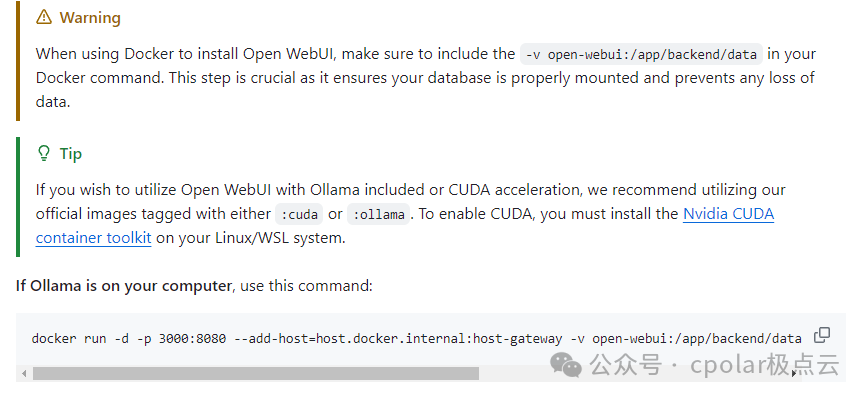
docker run \-d \-p 3000:8080 \--add-host\=host.docker.internal:host-gateway \-v open-webui:/app/backend/data \--name open-webui \--restart always ghcr.io/open-webui/open-webui:main
将上边在docker中部署Open WebUI的命令复制后粘贴到终端中,回车:
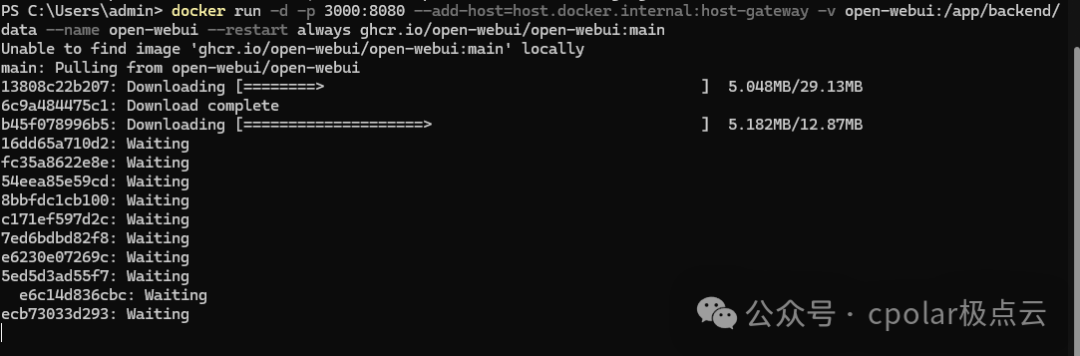
然后等待安装完毕即可:如下图所示:
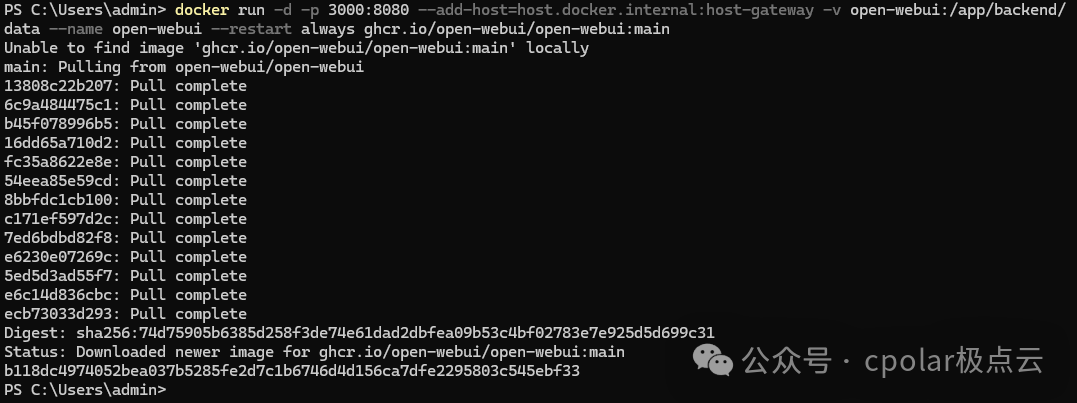
安装完成后,在Docker Desktop中可以看到Open WebUI的web界面地址为:https://localhost:3000
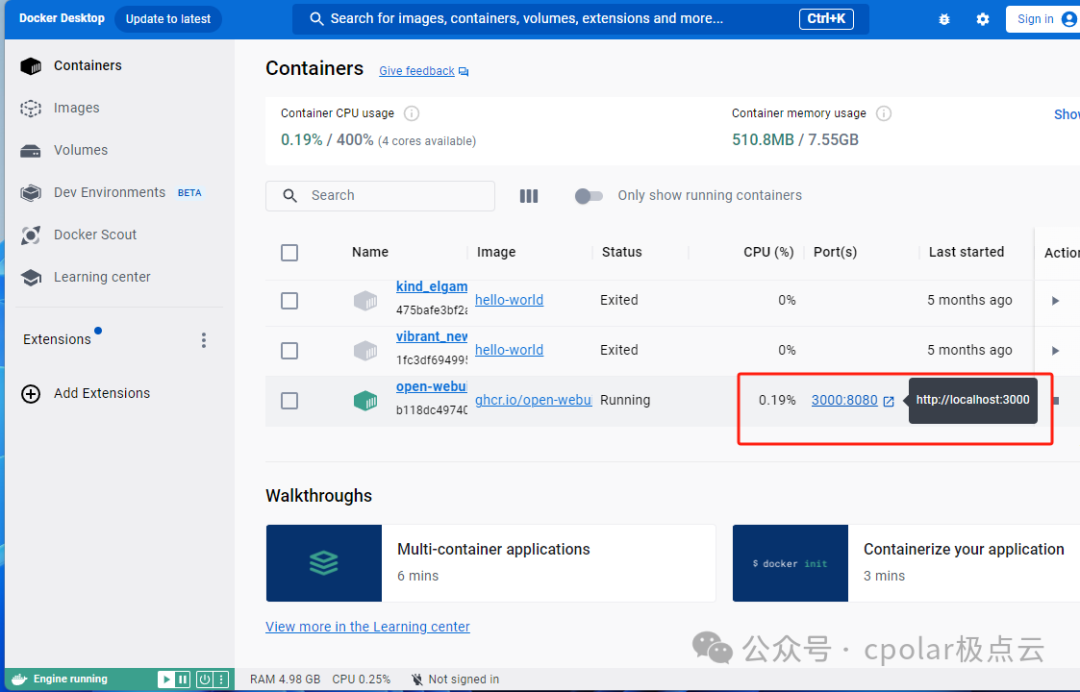
点击后,会在浏览器打开登录界面:
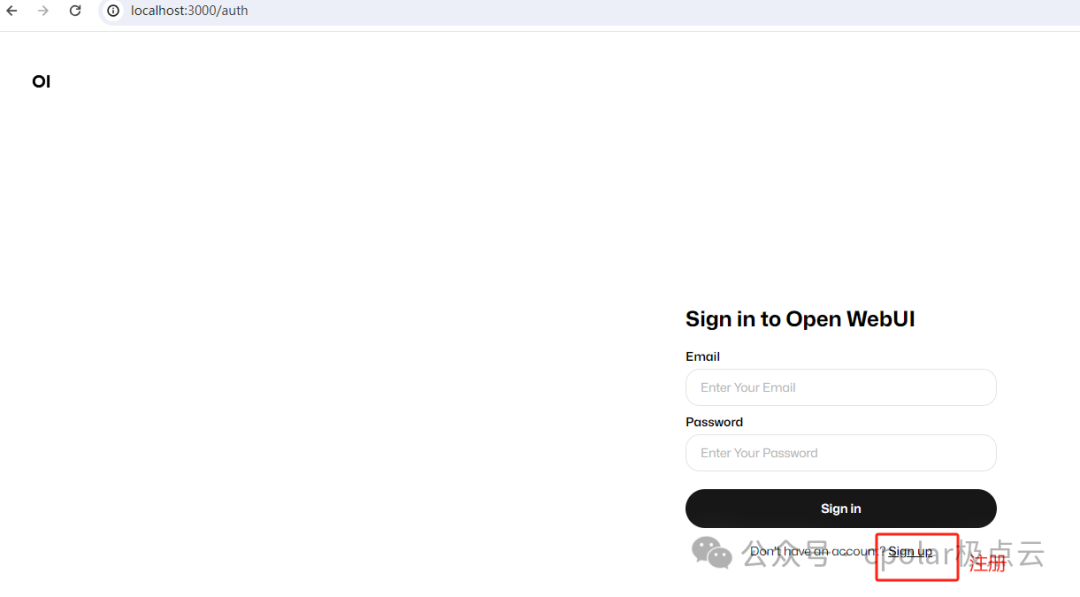
点击sign up注册,账号,邮箱,密码记好,下次登录时需要用到邮箱和密码登录:
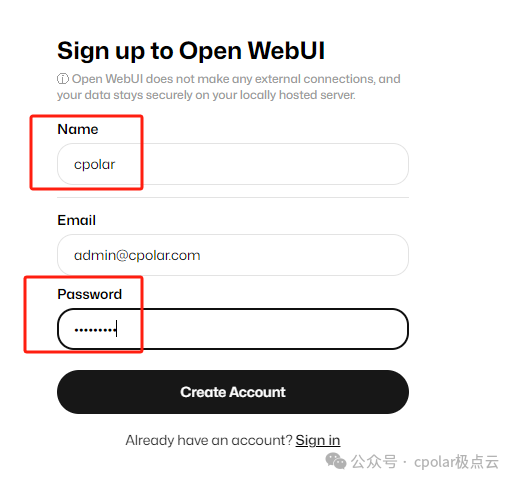
然后点击create account创建账号即可:然后就能在浏览器中使用类似chatgpt界面的Open WebUI了!
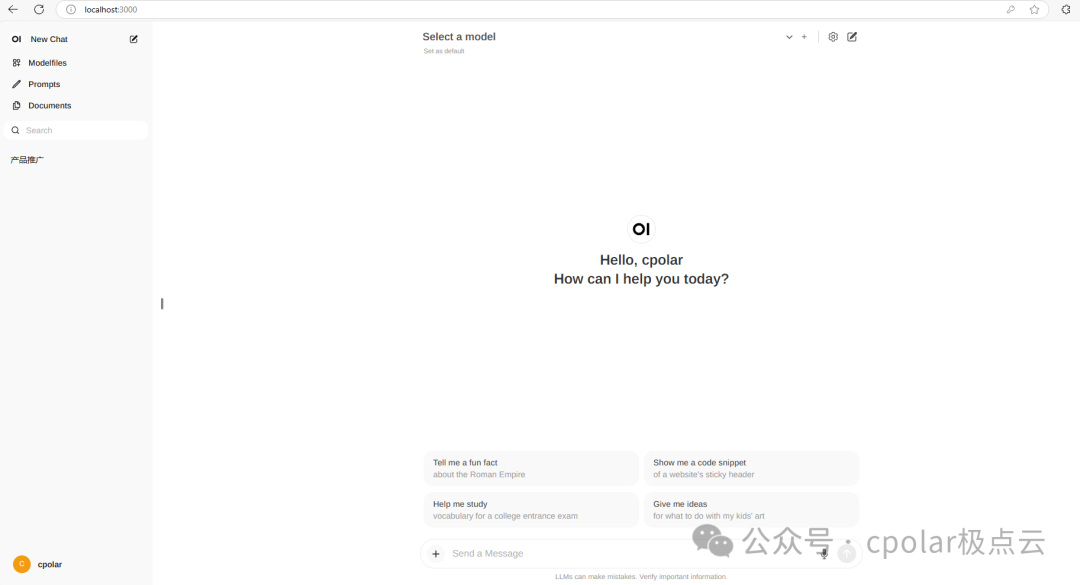
3.3 添加Deepseek模型
点击右上角的设置,可以修改当前界面的语言为简体中文:然后点击保存即可。
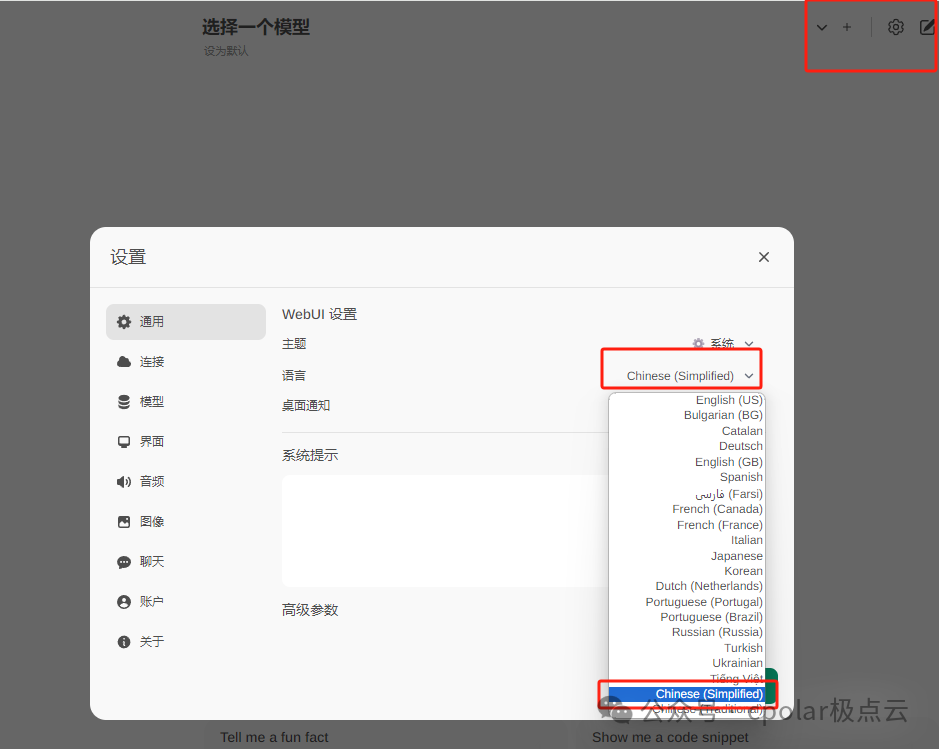
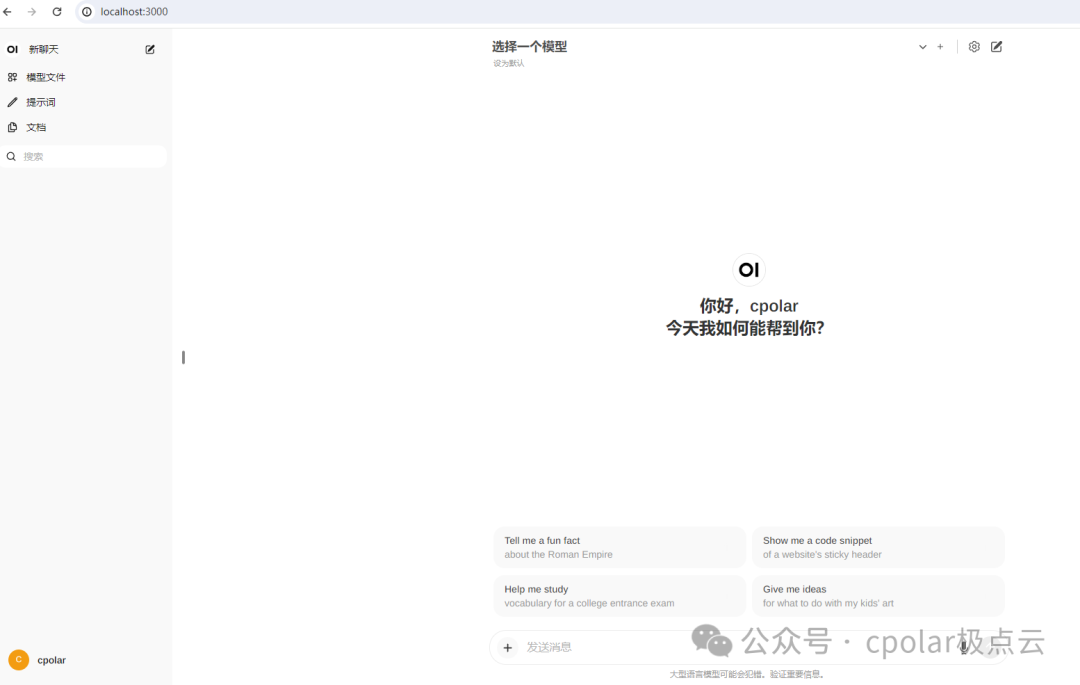
点击上方选择一个模型旁边的加号+可以增加大模型,点击下拉按钮可以选择当前使用哪一个已安装的模型,这里选择刚才安装的DeepSeek-r1:1.5b,接下来就可以愉快的跟DeepSeek-r1大模型在网页中聊天了!
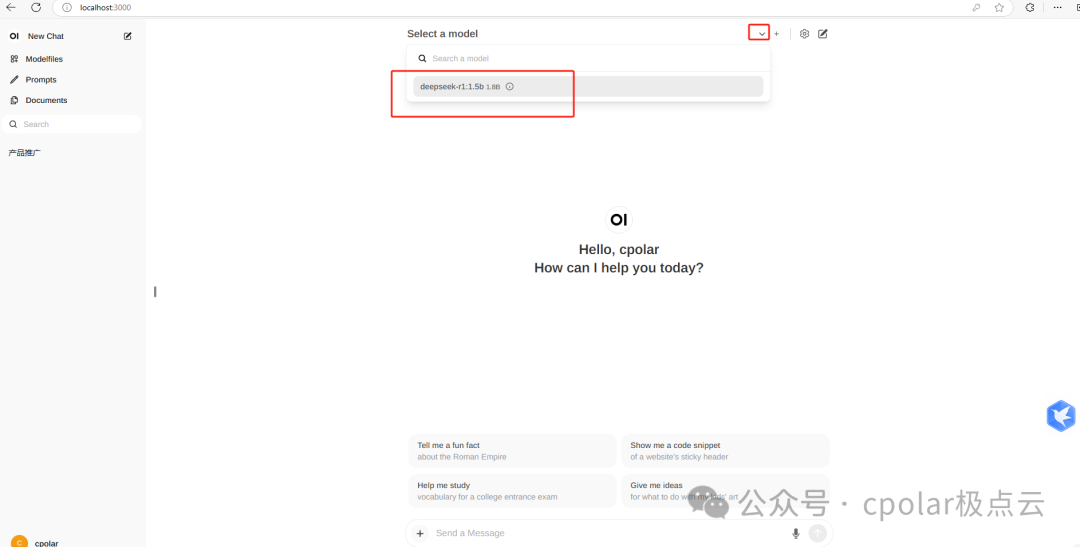
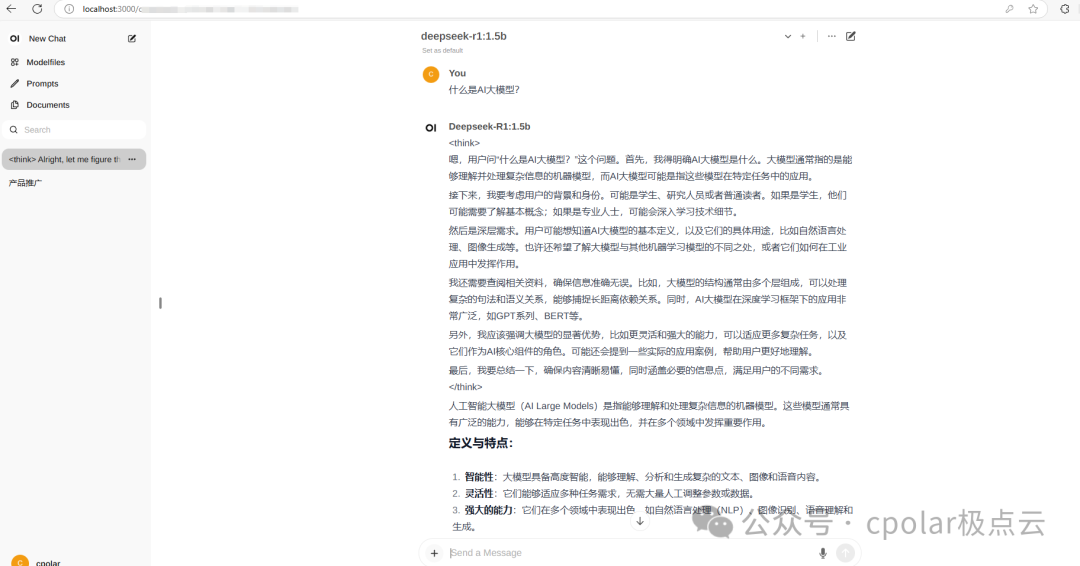
到这里就成功部署了DeepSeek并使用Open WebUI在网页中与AI交互,之后你可以根据自己的需求训练 DeepSeek,将 DeepSeek 训练成自己专用AI助手。
4. 安装内网穿透工具
但如果想实现不在同一网络环境下,也能随时随地在线使用Open WebUI与本地部署的DeepSeek-r1大模型在网页中聊天,那就需要借助cpolar内网穿透工具来实现公网访问了!接下来介绍一下如何安装cpolar内网穿透,过程同样非常简单:
首先进入cpolar官网:
cpolar官网地址: https://www.cpolar.com
点击免费使用注册一个账号,并下载最新版本的cpolar:
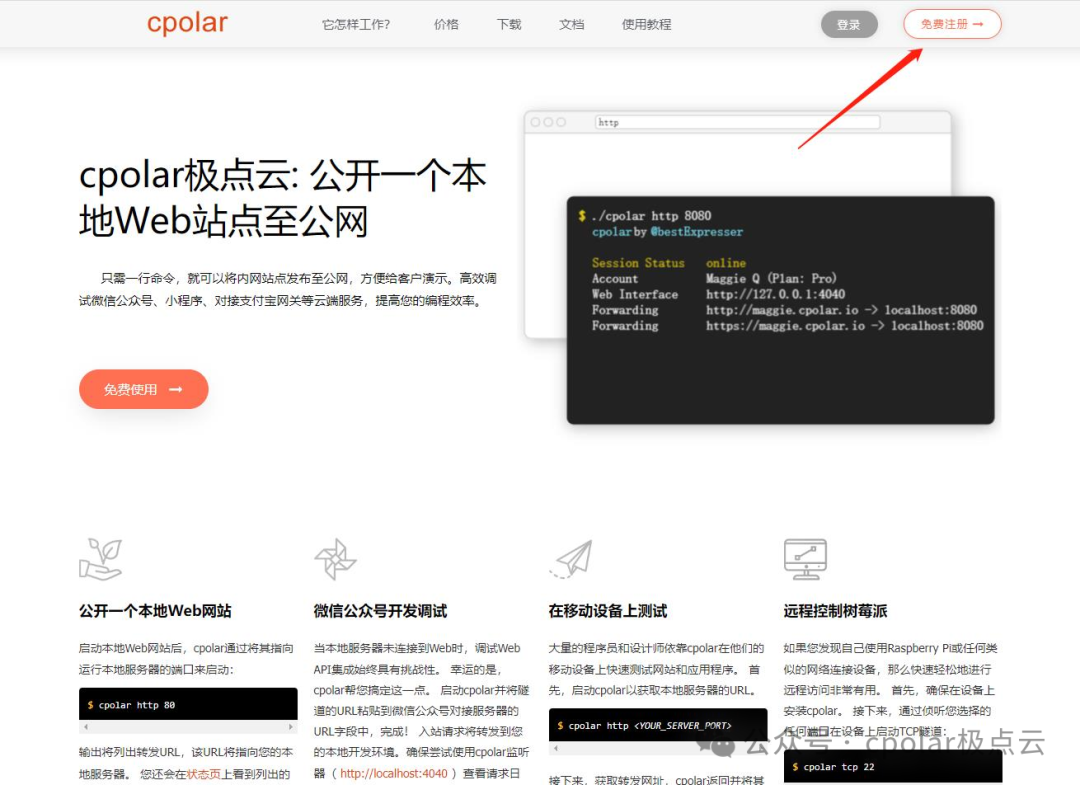
登录成功后,点击下载cpolar到本地并安装(一路默认安装即可)本教程选择下载Windows版本。
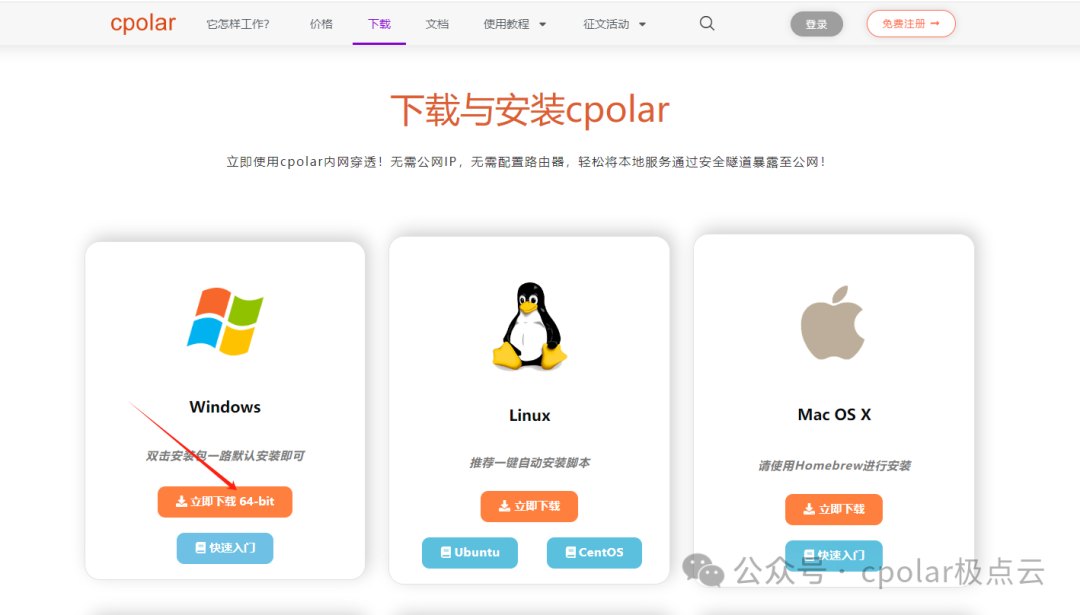
cpolar安装成功后,在浏览器上访问http://localhost:9200,使用cpolar账号登录,登录后即可看到配置界面,结下来在WebUI管理界面配置即可。
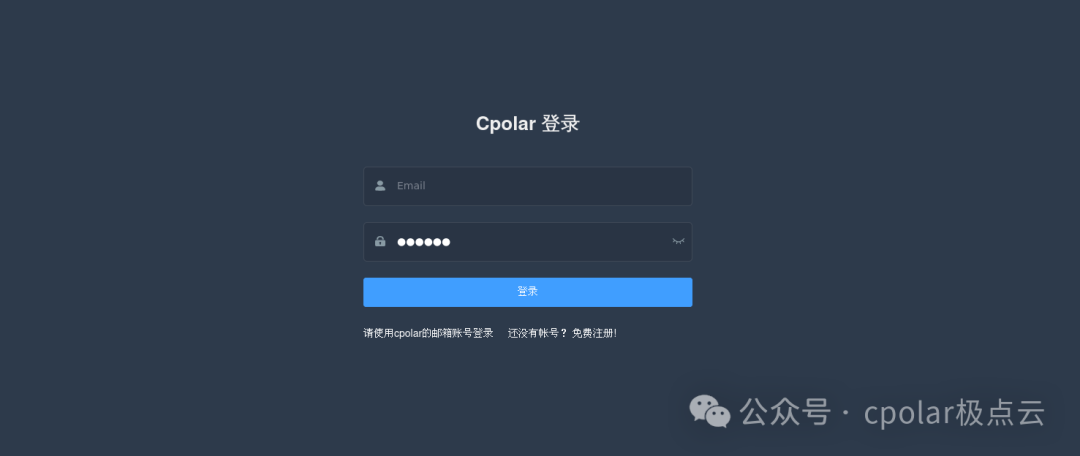
接下来配置一下 Open WebUI 的公网地址,
登录后,点击左侧仪表盘的隧道管理——创建隧道,
-
隧道名称:deepseek1(可自定义命名,注意不要与已有的隧道名称重复)
-
协议:选择 http
-
本地地址:3000 (本地访问的地址)
-
域名类型:选择随机域名
-
地区:选择China Top
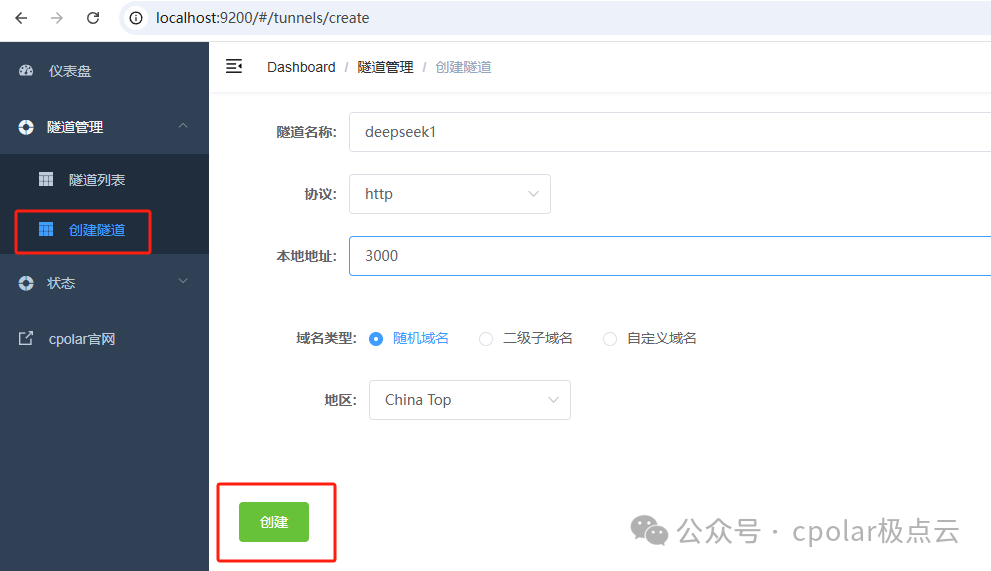
隧道创建成功后,点击左侧的状态——在线隧道列表,查看所生成的公网访问地址,有两种访问方式,一种是http 和https:
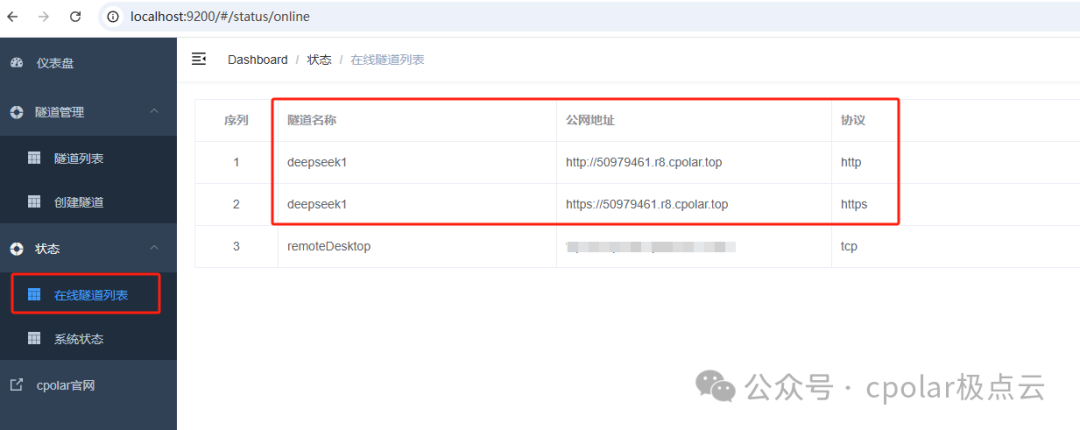
使用上面的任意一个公网地址,在手机或任意设备的浏览器进行登录访问,即可成功看到 Open WebUI 界面,这样一个公网地址且可以远程访问就创建好了,使用了cpolar的公网域名,无需自己购买云服务器,即可到随时在线访问Open WebUI来在网页中使用本地部署的Deepseek大模型了!
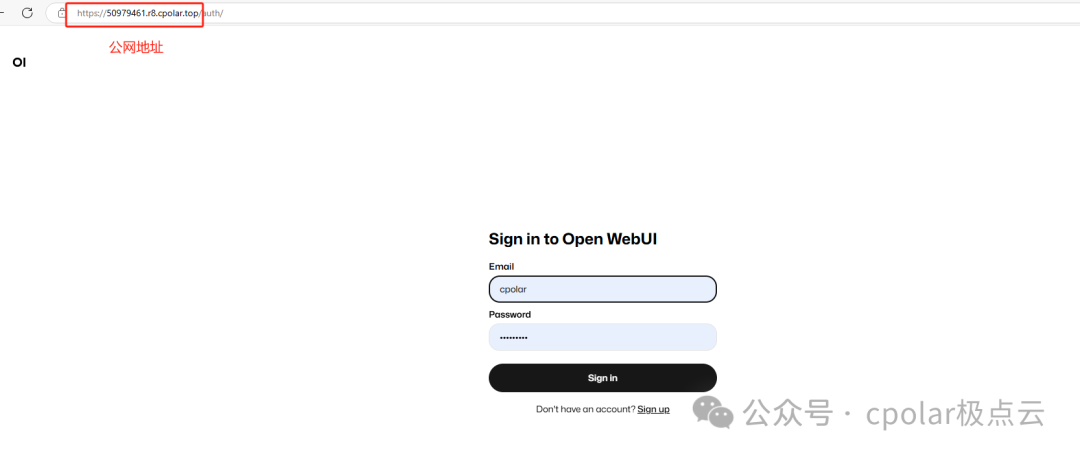
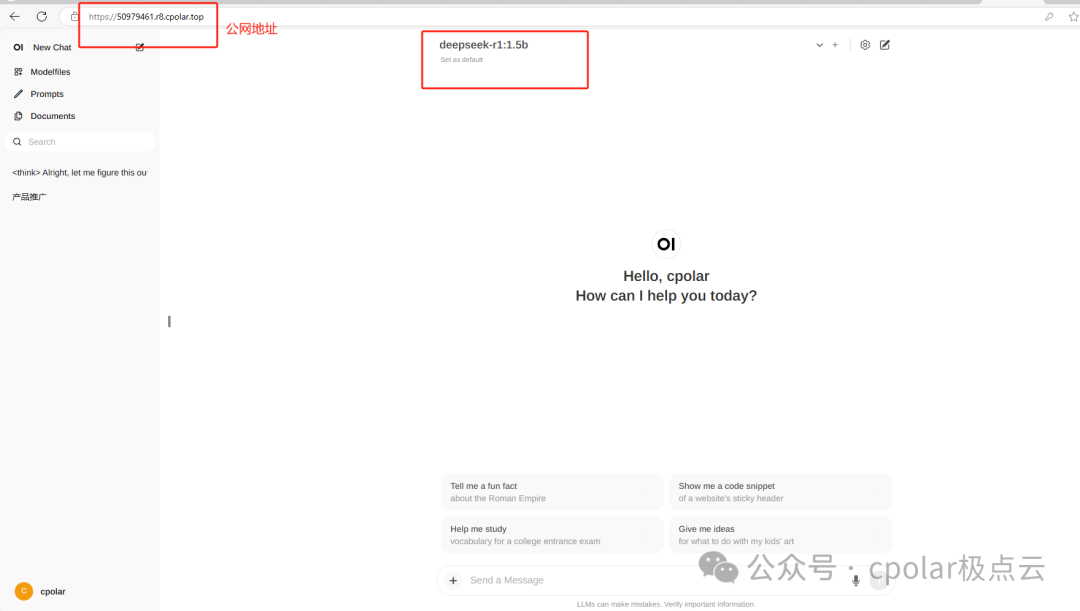
小结
为了方便演示,我们在上边的操作过程中使用cpolar生成的HTTP公网地址隧道,其公网地址是随机生成的。这种随机地址的优势在于建立速度快,可以立即使用。然而,它的缺点是网址是随机生成,这个地址在24小时内会发生随机变化,更适合于临时使用。
如果有长期远程访问Open WebUI使用DeepSeek,或者异地访问与使用其他本地部署的服务的需求,但又不想每天重新配置公网地址,还想让公网地址好看又好记并体验更多功能与更快的带宽,那我推荐大家选择使用固定的二级子域名方式来为Open WebUI配置一个公网地址。
5. 配置固定公网地址
接下来演示如何为其配置固定的HTTP公网地址,该地址不会变化,方便分享给别人长期查看你部署的项目,而无需每天重复修改服务器地址。
配置固定http端口地址需要将cpolar升级到专业版套餐或以上。
登录cpolar官网,点击左侧的预留,选择保留二级子域名,设置一个二级子域名名称,点击保留,保留成功后复制保留的二级子域名名称:
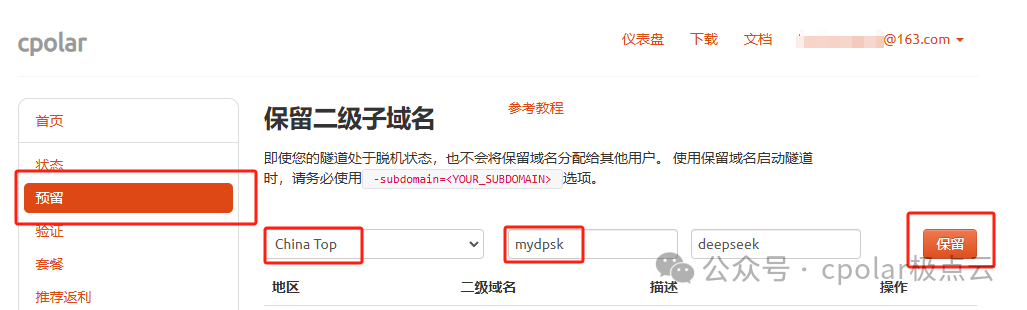
保留成功后复制保留成功的二级子域名的名称:mydpsk,大家也可以设置自己喜欢的名称。
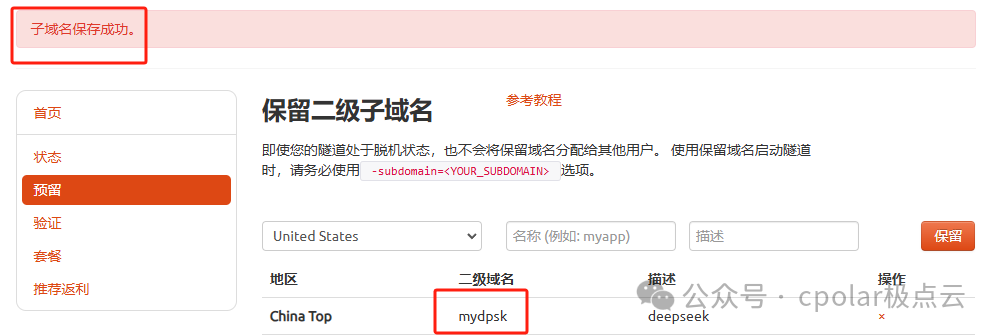
返回Cpolar web UI管理界面,点击左侧仪表盘的隧道管理——隧道列表,找到所要配置的隧道:deepseek1,点击右侧的编辑:
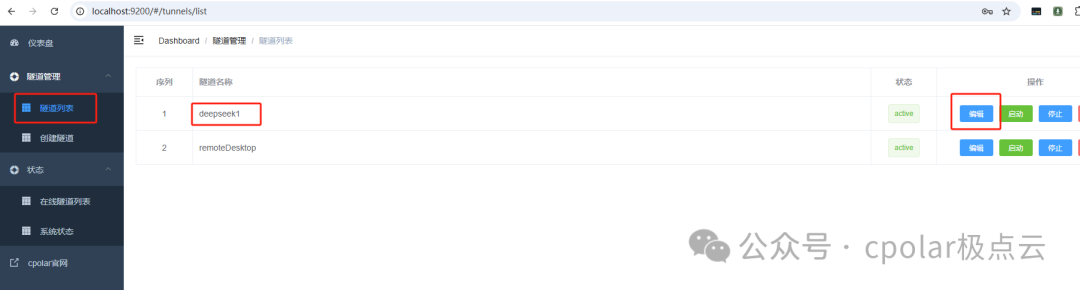
修改隧道信息,将保留成功的二级子域名配置到隧道中
-
域名类型:选择二级子域名
-
Sub Domain:填写保留成功的二级子域名:mydpsk
点击更新(注意,点击一次更新即可,不需要重复提交)
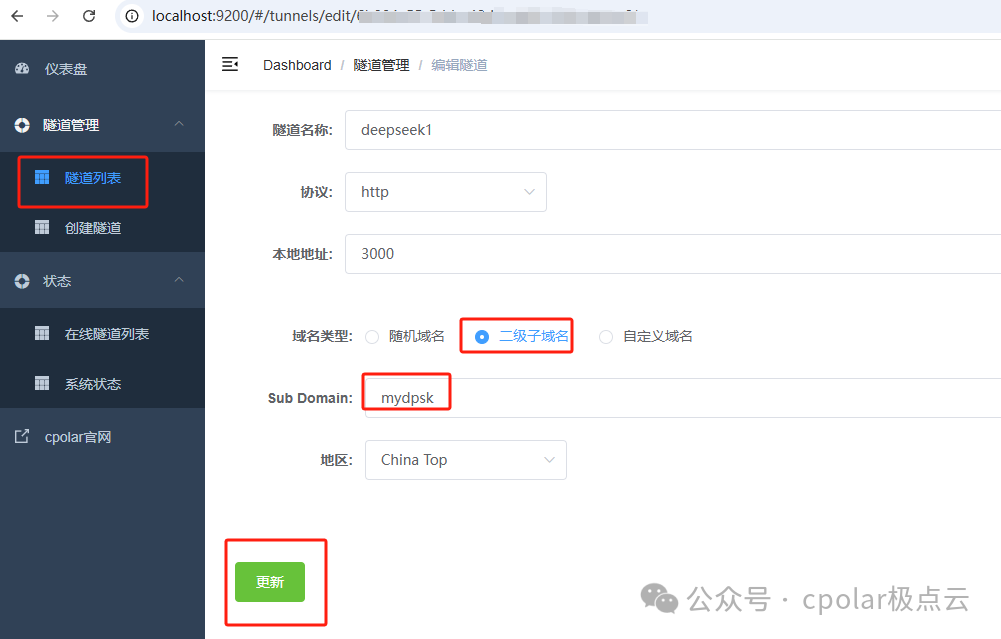
更新完成后,打开在线隧道列表,此时可以看到公网地址已经发生变化,地址名称也变成了固定的二级子域名名称的域名:
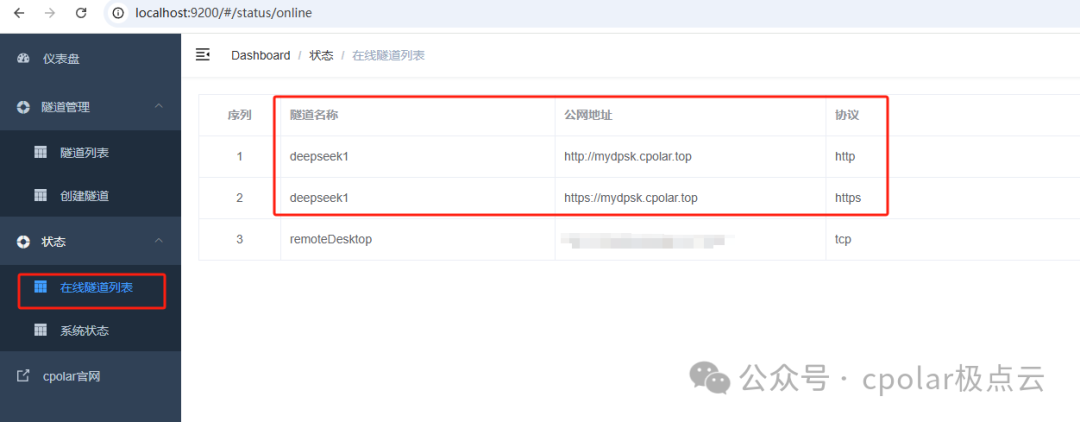
最后,我们使用固定的公网https地址访问,可以看到访问成功,这样一个固定且永久不变的公网地址就设置好了,可以随时随地在公网环境异地在线访问本地部署的Open WebUI来使用DeepSeek模型了!
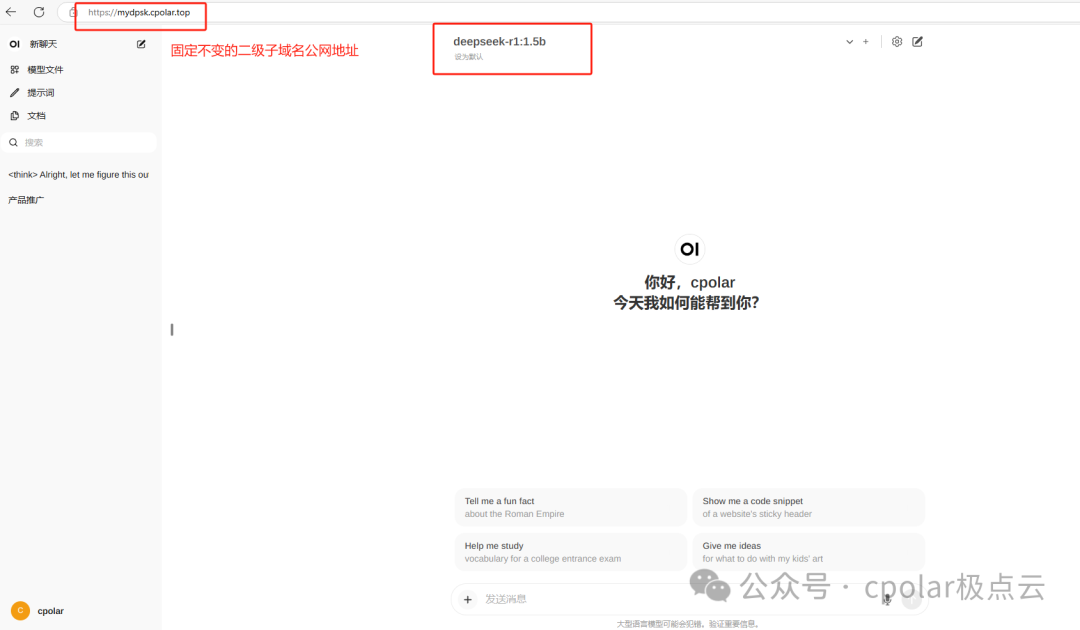
如何学习大模型 AI ?
由于新岗位的生产效率,要优于被取代岗位的生产效率,所以实际上整个社会的生产效率是提升的。
但是具体到个人,只能说是:
“最先掌握AI的人,将会比较晚掌握AI的人有竞争优势”。
这句话,放在计算机、互联网、移动互联网的开局时期,都是一样的道理。
我在一线互联网企业工作十余年里,指导过不少同行后辈。帮助很多人得到了学习和成长。
我意识到有很多经验和知识值得分享给大家,也可以通过我们的能力和经验解答大家在人工智能学习中的很多困惑,所以在工作繁忙的情况下还是坚持各种整理和分享。但苦于知识传播途径有限,很多互联网行业朋友无法获得正确的资料得到学习提升,故此将并将重要的AI大模型资料包括AI大模型入门学习思维导图、精品AI大模型学习书籍手册、视频教程、实战学习等录播视频免费分享出来。

第一阶段(10天):初阶应用
该阶段让大家对大模型 AI有一个最前沿的认识,对大模型 AI 的理解超过 95% 的人,可以在相关讨论时发表高级、不跟风、又接地气的见解,别人只会和 AI 聊天,而你能调教 AI,并能用代码将大模型和业务衔接。
- 大模型 AI 能干什么?
- 大模型是怎样获得「智能」的?
- 用好 AI 的核心心法
- 大模型应用业务架构
- 大模型应用技术架构
- 代码示例:向 GPT-3.5 灌入新知识
- 提示工程的意义和核心思想
- Prompt 典型构成
- 指令调优方法论
- 思维链和思维树
- Prompt 攻击和防范
- …
第二阶段(30天):高阶应用
该阶段我们正式进入大模型 AI 进阶实战学习,学会构造私有知识库,扩展 AI 的能力。快速开发一个完整的基于 agent 对话机器人。掌握功能最强的大模型开发框架,抓住最新的技术进展,适合 Python 和 JavaScript 程序员。
- 为什么要做 RAG
- 搭建一个简单的 ChatPDF
- 检索的基础概念
- 什么是向量表示(Embeddings)
- 向量数据库与向量检索
- 基于向量检索的 RAG
- 搭建 RAG 系统的扩展知识
- 混合检索与 RAG-Fusion 简介
- 向量模型本地部署
- …
第三阶段(30天):模型训练
恭喜你,如果学到这里,你基本可以找到一份大模型 AI相关的工作,自己也能训练 GPT 了!通过微调,训练自己的垂直大模型,能独立训练开源多模态大模型,掌握更多技术方案。
到此为止,大概2个月的时间。你已经成为了一名“AI小子”。那么你还想往下探索吗?
- 为什么要做 RAG
- 什么是模型
- 什么是模型训练
- 求解器 & 损失函数简介
- 小实验2:手写一个简单的神经网络并训练它
- 什么是训练/预训练/微调/轻量化微调
- Transformer结构简介
- 轻量化微调
- 实验数据集的构建
- …
第四阶段(20天):商业闭环
对全球大模型从性能、吞吐量、成本等方面有一定的认知,可以在云端和本地等多种环境下部署大模型,找到适合自己的项目/创业方向,做一名被 AI 武装的产品经理。
- 硬件选型
- 带你了解全球大模型
- 使用国产大模型服务
- 搭建 OpenAI 代理
- 热身:基于阿里云 PAI 部署 Stable Diffusion
- 在本地计算机运行大模型
- 大模型的私有化部署
- 基于 vLLM 部署大模型
- 案例:如何优雅地在阿里云私有部署开源大模型
- 部署一套开源 LLM 项目
- 内容安全
- 互联网信息服务算法备案
- …
学习是一个过程,只要学习就会有挑战。天道酬勤,你越努力,就会成为越优秀的自己。
如果你能在15天内完成所有的任务,那你堪称天才。然而,如果你能完成 60-70% 的内容,你就已经开始具备成为一名大模型 AI 的正确特征了。
这份完整版的大模型 AI 学习资料已经上传CSDN,朋友们如果需要可以微信扫描下方CSDN官方认证二维码免费领取【保证100%免费】

更多推荐
 已为社区贡献108条内容
已为社区贡献108条内容









所有评论(0)